华为手机助手hisuite是一款电脑端手机管理软件,该工具是华为官方手机助手电脑版,能让手机通过WiFi或有线方式连接手机进行数据备份等全方面管理。
软件介绍
华为手机hisuite pc客户端是华为自己独立研发的PC套件,专门为华为手机打造的手机应用管理软件,帮助用户轻松管理手机数据以及日常应用数据管理,同时还可以快速登录华为应用商店,让你的华为手机安装软件变得更加简单。
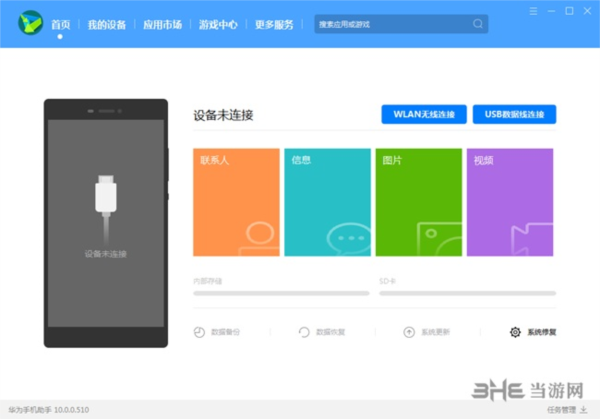
华为HiSuite支持电脑wifi或者USB数据线连接管理器,用户可以轻松在电脑上管理自己安卓智能手机上的联系人,短信,音乐,图片,应用程序和SD卡中的文件。
同时用户还可以利用华为HiSuite备份手机数据,防止重要资料的丢失。
软件功能
应用管理
• 华为HiSuite查看、安装、卸载应用程序,方便快捷
• 一键完成应用程序在线升级
备份与恢复
• 设备上的数据可备份至电脑,支持联系人、短信、应用程序、音乐、通话记录、Email、日程的备份
• 华为HiSuite可将已备份数据恢复至设备
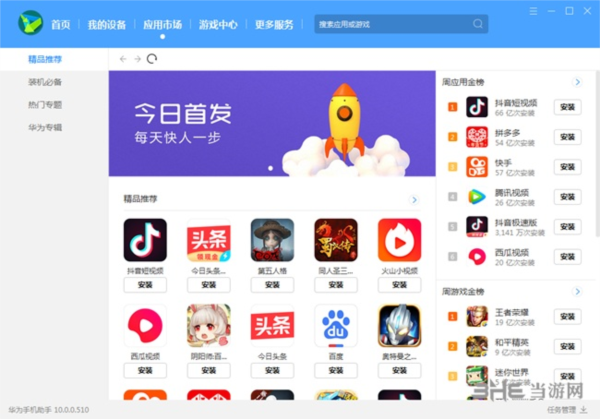
联系人管理
• 删除联系人
• 联系人导入导出功能
• 群组管理功能
图片管理
• 支持多种方式浏览图片
• 华为HiSuite支持图片导入导出功能
• 华为HiSuite支持设置图片为设备壁纸的功能
应用市场
• 搜索、下载应用到设备
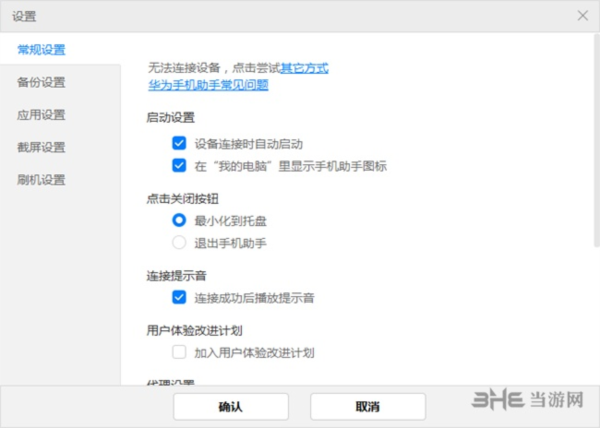
系统更新
• 提供华为手机系统版本升级和回退功能
文件管理
• 支持管理内部存储和SD卡上的文件
• 支持导出文件到电脑
• 支持导入文件到手机
怎么连接电脑
使用HiSuite华为手机助手的第一步就是将手机与电脑相连接了,在电脑端和手机端都安装好软件后,只要将电脑和手机连接到同一网络即可轻松完成连接,下面小编就带来连接教程:
开手机Hisuite应用,进入连接界面,如果有无线,可以使用Wlan连接,实现无线连接功能。
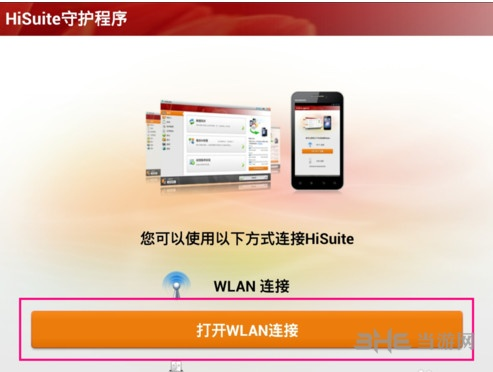
打开Wlan连接,会看到验证码,
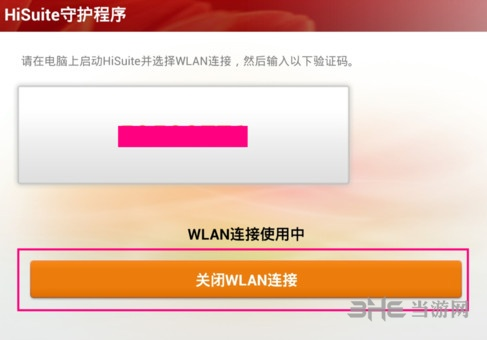
注意:这个验证码每次连接时都不同,需要在接下来的电脑软件连接中输入,每次连接都需要重新输入,不然会连接不上。打开电脑Hisuite应用,进行Wlan连接。需要输入“验证码”,就是手机Hisuite连接用的验证码。
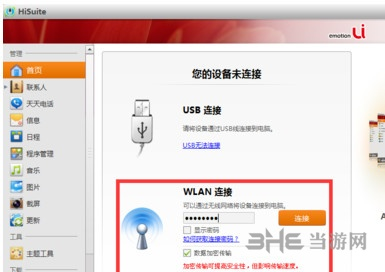
怎么使用
在HiSuite华为手机助手连接电脑后,用户就能非常轻松的一键备份所有数据了,不过华为手机助手还有一项强大功能就是用来刷机,能对华为旗下手机进行安全的刷机工作,下面小编则带来了使用教程:
1.首先在手机的设置里打开usb调试,然后手机通过数据线连接电脑
2.电脑上打开HiSuite软件,软件会自动为手机联网下载安装驱动,连接成功后如图:

3.选择下方的「系统升级」按钮继续进入系统刷机操作。
4.软件会自动检测当前版本和对比最新版本来决定你手机是否可以升级刷机。如果提示有最新系统,我们点击下一步。
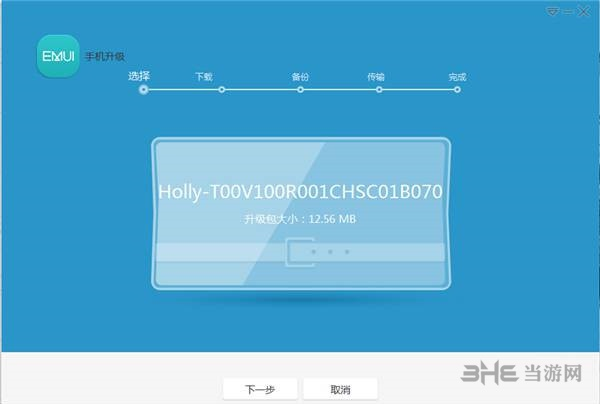
5.在HiSuite刷机升级之前软件会要求备份手机中的个人资料,如果已经备份过的话可以直接跳过该步骤,继续下一步操作。
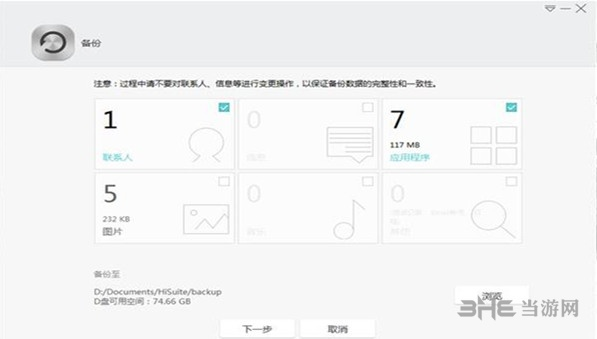
6.升级刷机包推送至手机,推送完成后手机自动进入刷机操作,期间可能重启几次,都是正常情况。
7.刷机完成后手机自动重启,可检查系统版本看看是否已经升级到最新版
安装向导
1、解压压缩包,双击打开HiSuite_13.0.0.310.exe进入安装向导;
2、勾选同意协议,点击开始安装;
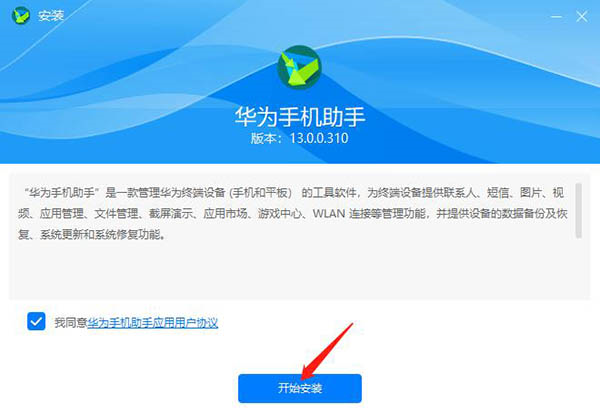
3、等待安装完成后,点击开始体验;
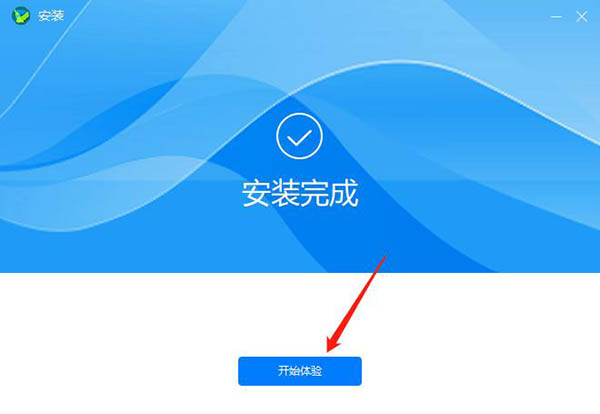
4、进入软件主界面,开始使用。
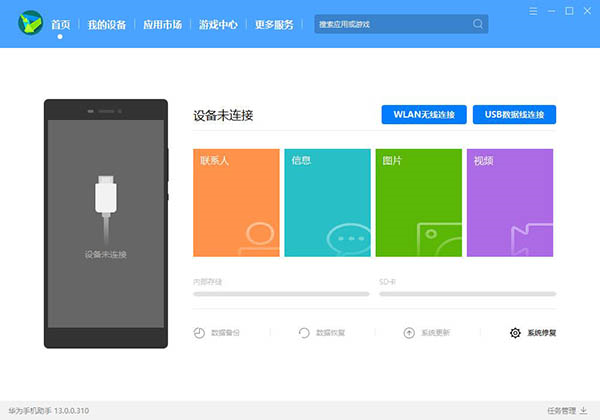
常见问题
问:华为手机助手HiSuite连接不上电脑怎么办?
答:可能是数据线损坏、电脑端口问题,设置了仅充电模式,以及第三方手机助手的兼容性问题等,解决方法如下:
1、如果无法通过USB线正常充电,说明数据线损坏,更换原装数据线后重试。
2、更换USB端口或换其他电脑连接测试,排查电脑或USB端口问题。
3、若手机连接电脑后盘符可以显示,但是打开后没有文件,无法在电脑或手机间复制数据,请确认下拉通知栏里USB已连接下方是否显示仅充电,如果是,就点击设备文件管理 (MTP),然后在电脑侧双击电脑中新出现的以手机型号命名的盘符进行操作。
4、第三方手机助手可能出现兼容性问题,建议安装华为手机助手Hisuite来连接电脑,管理手机文件与程序。
5、若使用第三方手机助手无法连接手机,可按如下方法解决。
(1)确认是否打开了开发者模式:进入设置 > 关于手机,连续点击7下版本号,即可调用开发者选项,点击USB调试和“仅充电”模式下允许ADB调试。
(2)若已打开USB调试,插拔数据线,但依然无法连接,可再次关闭和开启USB调试功能。
若以上方法仍然无法解决问题,说明第三方手机助手存在兼容性问题,需要使用华为手机助手连接电脑。
6、若手机连接电脑之后,电脑提示安装驱动失败,或盘符内容为空,可手动安装驱动程序后重试。
7、若手机能查看照片,连接电脑无法查看,就进入设置>应用管理> 更多 > 显示系统进程 ,在列表中找到媒体存储,点击存储 > 删除数据,然后重启手机。
问:HiSuite华为手机助手怎么上传音乐?
答:将手机连接上电脑后,点击HiSuite华为手机助手顶部的“我的设备”栏目,并在左侧选中“文件管理”下的“内部存储”目录,之后将需要传到手机的音乐文件拷贝到其中的“MUSIC”文件夹中即可。
更新内容
1、优化备份恢复功能稳定性
2、优化用户体验
标签: HiSuite华为手机助手 手机管理 华为软件
装机必备软件

















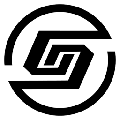











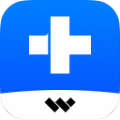







网友评论